Reklama
Keď spoločnosť Microsoft vydala technický náhľad systému Windows 10, veľa používateľov ho nainštalovalo bez toho, aby na to čakalo druhé. Ukázalo sa, že je nevhodné ako hlavný OS Prečo by technický náhľad systému Windows 10 nemal byť vaším hlavným operačným systémomAk si myslíte, že Windows 10 je keylogger, neviete nič o účele technickej ukážky. To je v poriadku, pretože sme tu, aby sme to vysvetlili. Čítaj viac a používatelia sa vrátili do systému Windows 7 alebo 8. Nič z toho by nebolo potrebné, keby boli spravodlivé namiesto toho použil virtuálny počítač 3 jednoduché spôsoby inštalácie technickej ukážky systému Windows 10Môžete vyskúšať technický náhľad systému Windows 10 zadarmo a pomôcť spoločnosti Microsoft vyleštiť jej nový vlajkový operačný systém. Pred inštaláciou sa uistite, že ste vybrali najlepšiu metódu pre svoje potreby. Čítaj viac .
Ak sa výraz „virtuálny stroj“ vznáša nad hlavou, nebojte sa. Nie je to také ťažké, ako si myslíte, a z používania jedného budete mať značný úžitok. Tu je dôvod.
Čo je to virtuálny počítač?
Jednoducho povedané, a virtuálny stroj (VM) je program, ktorý umožňuje emuláciu samostatného operačného systému v počítači. Váš hlavný operačný systém sa nazýva hostiteľ zatiaľ čo emulovaný operačný systém sa nazýva hosť. Napríklad pomocou kúzla virtualizácie môžete na hostiteľovi Windows spustiť emulovaného hosťa Ubuntu.
Téma virtualizácie je, samozrejme, omnoho sofistikovanejšia. Nemusíte však vedieť, ako virtuálny stroj funguje, ak ho chcete používať iba v prípade, že ho chcete použiť. Pre zvedavých však môžete vyskúšať naše prehľad virtuálnych strojov Čo je to virtuálny počítač? Všetko, čo potrebujete vedieťVirtuálne stroje vám umožňujú spúšťať na aktuálnom počítači ďalšie operačné systémy. Tu by ste o nich mali vedieť. Čítaj viac Pre viac informácií.

Výber virtuálneho počítača na osobné použitie nie je v skutočnosti taký zložitý:
- VirtualBox: Pravdepodobne najobľúbenejší bezplatný program pre virtualizáciu. Má a veľa pokročilých funkcií 5 kreatívnych použití pre virtuálny box, ktoré ste pravdepodobne nikdy neuvažovaliVyskúšajte na svojom počítači Android, Windows 8, akékoľvek živé CD a ďalšie, bez toho, aby ste zavádzali zavádzač (alebo ešte horšie). S VirtualBox je to jednoduché, ak si myslíte kreatívne. VirtualBox vám poskytuje jednoduchý spôsob, ako ... Čítaj viac a neprichádza v prémiovej verzii, takže všetko získate hneď po vybalení z krabice. Jednoduché použitie a vysoko odporúčané.
- Prehrávač VMware: VMware Player, ktorý sa všeobecne považuje za hlavného konkurenta VirtualBoxu, je bezplatná verzia prémiového virtualizačného softvéru spoločnosti VMware. Nemá kompletnú sadu funkcií (obmedzenia bezplatnosti), ale ak sa vám nepáči VirtualBox, stále stojí za to ho použiť.
- Parallels Desktop: Ak potrebujete virtualizáciu na počítačoch Mac, je to ten, ktorý chcete. Nie je to zadarmo (cena je 80 USD), ale je to naozaj dobré. Pokiaľ ide o alternatívne platené riešenie v počítačoch Mac, pozrite sa na produkt VMware Fusion (za cenu 70 USD).
Bez virtualizácie sú vaše možnosti testovania nového operačného systému obmedzené. Môžete tiež duálne bootovanie (ktoré môže byť zložité nastaviť v závislosti od okolností) alebo môžete nainštalovať na a samostatný stroj (čo nie je vždy k dispozícii).
Ak neviete, čo robíte, dôrazne vám odporúčame používať virtuálny stroj.
Výhody virtuálneho počítača
Hlavnou výhodou virtuálneho počítača je, že poskytuje prostredie karantény pre operačný systém: hostiteľský OS udeľuje prístup k množine prísne kontrolovaných zdrojov, ktoré môže hosťujúci OS používať, pričom zabraňuje prístupu ku všetkým ostatným zdrojom. Inými slovami, hosťujúci OS môže hrať iba s pieskom, ktorý poskytuje hostiteľský OS.
Prečo na tom záleží?
Bez ohľadu na to, čo robíte, môžete si byť istí, že hostiteľský OS a hosťujúci OS sú úplne oddelené. To vám dáva voľnosť pri experimentovaní v hraniciach virtuálneho počítača bez obáv z ovplyvnenia údajov mimo virtuálneho počítača.
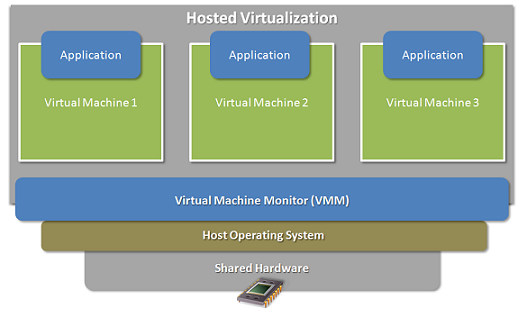
Podobne, ak náhodou získate vírus počas používania hosťujúceho operačného systému, nemôže spustiť amok a poškodiť hostiteľský operačný systém. V rámci virtuálneho počítača škodlivý softvér je viazaný rovnakou karanténou ako samotný operačný systém.
Ak sa niečo pokazí a vy už nemôžete naštartovať hosťujúci OS, môžete ho preinštalovať a začať bezproblémovo. Alebo ak sa rozhodnete, že určitý OS nie je pre vás, môžete ho odinštalovať jediným kliknutím. Na jednom virtuálnom počítači môžete vyskúšať desiatky rôznych operačných systémov bez rizika.
Koncept karantény existuje aj inde. Napríklad prehliadač Chrome spúšťa svoje karty v karanténach s cieľom maximalizovať bezpečnosť, zatiaľ čo Firefox spúšťa svoje doplnky v karanténe z podobných dôvodov. Ak sa chcete dozvedieť viac, prečítajte si náš kus prečo sú karantény dobré Čo je to pieskovisko a prečo by ste mali hrať v jednomVysoko konektívne programy dokážu veľa, ale sú tiež otvorenou pozvánkou na zasiahnutie zlých hackerov. Aby sa zabránilo úspechu štrajku, vývojár by musel zistiť a uzavrieť každú jednotlivú dieru v ... Čítaj viac .
Nevýhody virtuálneho počítača
Zatiaľ čo virtuálne stroje sú úžasné, nie sú dokonalé.
Možno najväčšou nevýhodou je, že Hosťujúci OS je podriadený hostiteľskému OS. Ak sa hosťovi niečo stane, hostiteľ zostane v poriadku; opak nie je pravdou. Ak dôjde k poškodeniu údajov hostiteľa, môže to mať vplyv na hosťa, možno ho dokonca môže znehodnotiť. Nie je to pravdepodobná udalosť, ale stále je to možné.
Ty tiež nezískajte plný výkon počítača v hosťujúcom OS. V konečnom dôsledku hosť stále beží ako program na hostiteľovi a hostiteľ bude vždy potrebovať určité prostriedky počítača (hlavne procesor CPU), aby hosť mohol bežať. Výsledkom bude, že virtualizovaný OS bude fungovať horšie, ako keby bol nainštalovaný natívne.

Nakoniec, v závislosti od vášho nastavenia je to možné naraziť na problémy vodiča na hosťa. Toto sa stáva čoraz menej problémom, keď virtualizačný softvér dozrie, ale ak vaša kombinácia hardvér + virtuálny počítač + operačný systém nie je podporovaný, možno zistíte, že niektoré komponenty nie sú k dispozícii Funkcie.
Ale z hľadiska celkového obrazu výhody prevažujú nad týmito nedostatkami. Virtuálne stroje riešia celý rad závažných problémov a tieto nevýhody nie sú ničím iným ako nepríjemnosťami v najhoršom prípade.
Testujete nový operačný systém? Vždy používajte virtuálny stroj! Neexistuje jednoducho žiadny dôvod. Stratíte nič, zatiaľ nič nezískate. Krivka učenia je plytká a nakoniec sa nakoniec poďakujete.
Ak ste presvedčení, začnite s VirtualBoxom Ako používať bezplatné obrázky VirtualBoxov na testovanie a spustenie operačných systémov s otvoreným zdrojom [Linux]Rýchlo vyskúšajte širokú škálu operačných systémov s otvoreným zdrojovým kódom, z ktorých niektoré poznáte a iné nie. Môžete začať prehliadať teraz vo Virtualboxes, webe, ktorý zaberá takmer všetku prácu ... Čítaj viac alebo začnite s programom VMware Player S VMware Playerom môžete spúšťať viac operačných systémov narazVenovali sme pozornosť VirtualBoxu tu na MakeUseOf az dobrého dôvodu. VirtualBox však nie je vašou jedinou možnosťou na vytváranie a používanie bezplatných virtuálnych počítačov. Program VMware Player, bezplatný produkt VMware, je rovnako dobrý ... Čítaj viac Teraz. Nejaké otázky? Obavy? Máte pre veteránov VM nejaké tipy alebo rady na zdieľanie? Dajte nám vedieť zverejnením komentára nižšie. Vďaka!
Obrázok Kredit: Emulácia systému Windows prostredníctvom služby Flickr, Virtualizačný diagram prostredníctvom vnútroštátnych nástrojov, Hardvérová chyba via Shutterstock
Joel Lee má titul B.S. v odbore informatiky a viac ako šesť rokov odbornej praxe v písaní. Je šéfredaktorom organizácie MakeUseOf.


